Windows Media Player este o aplicație Microsoft disponibilă utilizatorilor din sistemul de operare Windows pentru a reda fișiere media. De asemenea, acceptă o funcție Burn care permite utilizatorilor să copieze audio, video și imagini de pe computerele lor personale pe un CD sau DVD gol. Dar, au fost mulți utilizatori care au întâlnit un mesaj de eroare Windows Media Player nu poate arde unele fișiere atunci când încearcă să folosească caracteristica de ardere a Media Player-ului pentru a inscripționa fișiere audio sau video.
În general, această eroare poate apărea din cauza problemei cu fișierele care sunt arse sau a unei instalări corupte a Windows Media Player. Aruncați o privire la soluțiile pe care le-am enumerat mai jos pentru a vă ajuta să rezolvați această eroare. Acestea se bazează pe sugestiile utilizatorilor care s-au confruntat cu această problemă și au reușit să o depășească cu succes.
Cuprins
Remedierea 1 - Modificați setările de confidențialitate ale Media Player-ului
1. Lansați Windows Media Player.
2. Click pe Organiza și alegeți Opțiuni… în meniul drop-down.
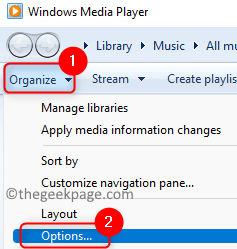
3. Du-te la Confidențialitate fila.
4. Debifați toate opțiunile din Redare îmbunătățită și experiență de dispozitiv secțiune.
5. Click pe aplica si apoi mai departe O.K pentru a confirma modificările setărilor.

6. Relansați Media Player și verificați dacă puteți arde fișierele fără nicio eroare.
Remedierea 2 – Debifați Nivelarea volumului
1. Deschide Media Player.
2. Faceți clic pe Instrumente meniu și selectați Opțiuni…

Notă: Dacă bara de meniu este ascunsă, apăsați Ctrl + M pentru a-l vizualiza și apoi faceți clic pe Instrumente.
3. În Opțiuni fereastra, du-te la A arde fila.
4. Veți vedea o opțiune Aplicați nivelarea volumului pe piesele în secțiunea CD-uri audio. Debifați caseta asociată acestuia.
5. Click pe aplica si apoi mai departe O.K.
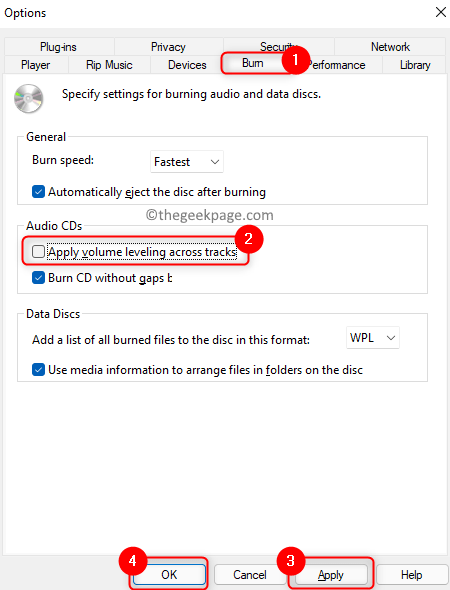
6. Verificați dacă problema este rezolvată în timp ce efectuați o operație de ardere.
Remedierea 3 - Ștergeți fișierele nevalide din lista de ardere
1. Lansați Windows Media Player.
2. Du-te la A arde fila din dreapta ferestrei jucătorului.
3. Aici poti trageți și plasați fișierele care trebuie arse.
4. După ce ați adăugat toate fișierele necesare, faceți clic pe Începeți arderea.
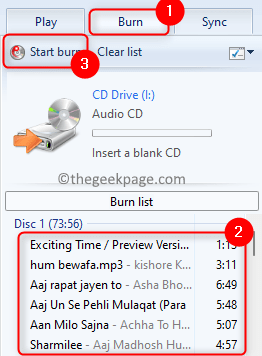
5. Acum, dacă vedeți mesajul de eroare, faceți clic pe O.K.
6. Veți vedea fișiere neacceptate indicate folosind a cerc roșu cu un semn alb X în lista de ardere.
7. Aici, Click dreapta pe aceste fișiere neacceptate și alegeți Sterge din lista unul câte unul până când toate aceste fișiere sunt eliminate.

8. Acum faceți clic pe Începeți arderea pentru a verifica dacă problema este rezolvată.
Remedierea 4 – Debifați atributul Numai citire pentru fișiere
1. Accesați folderul care are fișierele media care va fi folosit pentru inscripționarea pe un CD sau DVD.
2. presa Ctrl + A pentru a selecta toate fișierele din această locație.
3. Click dreapta asupra lor și alegeți Proprietăți.
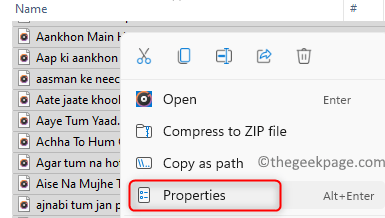
4. Unverificați cutia de lângă Numai citire în Atribute secțiune.
5. Click pe aplica si apoi mai departe O.K pentru a salva setările.

6. Închideți și redeschideți Windows Media Player. Adăugați aceste fișiere pentru a arde și verificați dacă operația de ardere funcționează fără a genera eroarea.
Remedierea 5 - Ștergeți caracterele inutile din numele fișierului
Uneori, nume de fișiere cu caractere inutile, cum ar fi puncte, caractere speciale (caractere accentuate sau caractere care nu sunt native din engleză) sau caracterele repetate au reprezentat o problemă pentru unele dintre ele utilizatorii.
1. Deschideți folderul în care sunt prezente fișierele.
2. Căutați fișiere care au caractere inutile în numele lor.
3. Selectați acest fișier și faceți clic pe Redenumiți pictograma din partea de sus.

4. Elimina orice caractere speciale sau puncte si apoi lovit introduce pentru a salva acest nou nume.
5. Din nou, Click dreaptape acest fișier și selectați Proprietăți.
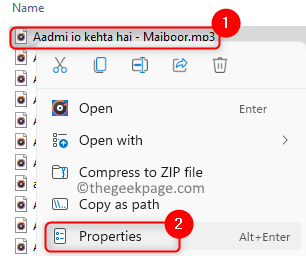
6. Du-te la Detalii fila din fereastra Proprietăți.
7. Căutați orice caractere inutile în Titlul, numele albumului, artistul etc.

8. Îndepărtați dacă există.
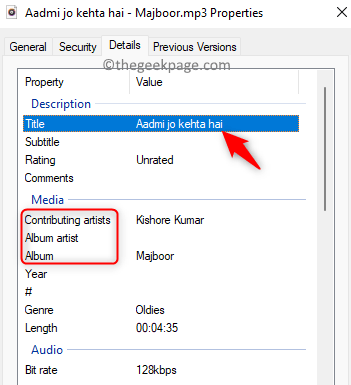
9. Click pe aplica si apoi mai departe O.K.
10. Repetați cele de mai sus Pașii 3 – 9 pentru toate fișierele cu caractere inutile în numele lor.
11. Acum reveniți la Windows Media Player și verificați dacă operația de ardere poate fi efectuată fără nicio eroare.
Asta e!
Acum trebuie să puteți inscripționa fișiere pe un CD sau DVD fără niciun mesaj de eroare în Windows Media Player. Comentează și spune-ne dacă remedierile menționate în articol te-au ajutat.


![Protocol de rețea lipsește în Windows 10 [GHID PAS-CU-PAS]](/f/2a27a31de2b975884d7d8e87c30be028.jpg?width=300&height=460)